Craft je open source CMS napsaný v PHP. Craft vám umožňuje snadno vytvářet a spravovat skvěle vypadající obsah a navrhovat a stavět přesně to, co potřebujete. Je to bezpečný a škálovatelný CMS s velkým ekosystémem pluginů a zdrojový kód Craft je hostován na GitHubu. Tento výukový program vás provede instalační procedurou Craft CMS na čerstvém serveru Debian 9 používajícím Nginx jako webový server a web zabezpečíme pomocí certifikátu Let's encrypt SSL.
Požadavky
CMS CMS vyžaduje následující:
- PHP verze 7.0 nebo vyšší s následujícími rozšířeními PHP:(ctype, cURL, GD nebo ImageMagick, iconv, JSON, Multibyte String, OpenSSL, PCRE, PDO MySQL Driver nebo PDO PostgreSQL Driver, PDO, Reflection, SPL, Zip, Intl, DOM)
- MySQL 5.5+ s InnoDB, MariaDB 5.5+ nebo PostgreSQL 9.5+
- Alespoň 256 MB paměti přidělené PHP
- Alespoň 200 MB volného místa na disku
Předpoklady
- Operační systém se systémem Debian 9.
- Uživatel bez oprávnění root s právy sudo.
Počáteční kroky
Zkontrolujte svou verzi Debianu:
lsb_release -ds
# Debian GNU/Linux 9.8 (stretch)Nastavte časové pásmo:
sudo dpkg-reconfigure tzdataAktualizujte balíčky operačního systému (software). Toto je důležitý první krok, protože zajišťuje, že máte nejnovější aktualizace a opravy zabezpečení pro výchozí softwarové balíčky vašeho operačního systému:
sudo apt update && sudo apt upgrade -yNainstalujte některé základní balíčky, které jsou nezbytné pro základní správu operačního systému Debian:
sudo apt install -y curl wget vim git unzip socat apt-transport-httpsKrok 1 – Instalace PHP a požadovaných rozšíření PHP
Nainstalujte PHP a také potřebná rozšíření PHP:
sudo apt install -y php7.0 php7.0-cli php7.0-fpm php7.0-common php7.0-curl php7.0-gd php-imagick php7.0-json php7.0-mbstring php7.0-mysql php7.0-pgsql php7.0-zip php7.0-intl php7.0-xmlZkontrolujte verzi PHP:
php --version
# PHP 7.0.33-0+deb9u3 (cli) (built: Mar 8 2019 10:01:24) ( NTS )
# Copyright (c) 1997-2017 The PHP Group
# Zend Engine v3.0.0, Copyright (c) 1998-2017 Zend Technologies
# with Zend OPcache v7.0.33-0+deb9u3, Copyright (c) 1999-2017, by Zend Technologies
Spusťte sudo vim /etc/php/7.0/fpm/php.ini a nastavte memory_limit alespoň 256MB.
Nastavte také max_execution_time na alespoň 120 sekund a znovu načtěte službu PHP-FPM.
memory_limit = 256M
max_execution_time = 120
Služba PHP-FPM se automaticky spouští a povoluje při restartu systému Debian 9, takže ji není třeba spouštět a povolovat ručně. Můžeme přejít k dalšímu kroku, kterým je instalace a nastavení databáze.
Krok 2 – Instalace MySQL/MariaDB a vytvoření databáze
Craft CMS podporuje databáze MySQL/MariaDB a PostgreSQL. V tomto tutoriálu použijeme MariaDB jako databázový server.
Nainstalujte databázový server MariaDB:
sudo apt install -y mariadb-serverZkontrolujte verzi MariaDB:
mysql --version
# mysql Ver 14.14 Distrib 5.7.24, for Linux (x86_64) using EditLine wrapper
Spusťte mysql_secure installation skript ke zlepšení zabezpečení MariaDB a nastavení hesla pro MariaDB root uživatel:
sudo mysql_secure_installationOdpovězte na každou z otázek:
Would you like to setup VALIDATE PASSWORD plugin? N
New password: your_secure_password
Re-enter new password: your_secure_password
Remove anonymous users? [Y/n] Y
Disallow root login remotely? [Y/n] Y
Remove test database and access to it? [Y/n] Y
Reload privilege tables now? [Y/n] YPřipojte se k prostředí MariaDB jako uživatel root:
sudo mysql -u root -p
# Enter password
Vytvořte prázdnou databázi MariaDB a uživatele pro Craft CMS a zapamatujte si přihlašovací údaje:
mysql> CREATE DATABASE dbname;
mysql> GRANT ALL ON dbname.* TO 'username' IDENTIFIED BY 'password';
mysql> FLUSH PRIVILEGES;Ukončete službu MariaDB:
mysql> exit
Nahraďte dbname, username a password s vašimi vlastními jmény.
Krok 3 – Nainstalujte klienta acme.sh a získejte certifikát Let's Encrypt (volitelné)
Zabezpečení webu pomocí protokolu HTTPS není nutné, ale je dobrým zvykem zabezpečit provoz na webu. K získání certifikátu TLS od Let's Encrypt použijeme klienta Acme.sh. Acme.sh je čistě unixový shell software pro získávání certifikátů TLS z Let's Encrypt s nulovými závislostmi.
Stáhněte a nainstalujte Acme.sh:
sudo mkdir /etc/letsencrypt
git clone https://github.com/Neilpang/acme.sh.git
cd acme.sh
sudo ./acme.sh --install --home /etc/letsencrypt --accountemail [email protected]
cd ~Zkontrolujte verzi Acme.sh:
/etc/letsencrypt/acme.sh --version
# v2.8.0
Získejte RSA a ECC/ECDSA certifikáty pro vaši doménu/název hostitele:
# RSA 2048
sudo /etc/letsencrypt/acme.sh --issue --standalone --home /etc/letsencrypt -d example.com --keylength 2048
# ECDSA
sudo /etc/letsencrypt/acme.sh --issue --standalone --home /etc/letsencrypt -d example.com --keylength ec-256Po spuštění výše uvedených příkazů budou vaše certifikáty a klíče bude v:
- Pro RSA :
/etc/letsencrypt/example.comadresář. - Pro ECC/ECDSA :
/etc/letsencrypt/example.com_eccadresář.
Krok 4 – Instalace a konfigurace Nginx
Craft CMS může dobře fungovat s mnoha oblíbenými webovými servery. V tomto tutoriálu jsme vybrali Nginx.
Stáhněte si a nainstalujte nejnovější vydání hlavní řady Nginx z oficiálního úložiště Nginx.
Začněte stažením klíče PGP úložiště Nginx:
wget https://nginx.org/keys/nginx_signing.key
Přidejte klíč do apt programová klíčenka:
sudo apt-key add nginx_signing.key
Přidejte a nastavte hlavní úložiště APT Nginx:
sudo -s
printf "deb https://nginx.org/packages/mainline/debian/ $(lsb_release -sc) nginx\ndeb-src https://nginx.org/packages/mainline/debian/ $(lsb_release -sc) nginx\n" >> /etc/apt/sources.list.d/nginx_mainline.list
exitAktualizujte seznam úložišť:
sudo apt update
Nainstalujte nejnovější balíčky Nginx hlavní řady:
sudo apt install -y nginx nginx-module-geoip nginx-module-image-filter nginx-module-njs nginx-module-perl nginx-module-xsltSpusťte a povolte službu Nginx:
sudo systemctl start nginx.service
sudo systemctl enable nginx.serviceZkontrolujte verzi Nginx:
sudo nginx -v
# nginx version: nginx/1.15.10Nakonfigurujte Nginx pro Craft CMS spuštěním:
sudo vim /etc/nginx/conf.d/craft.confA naplňte soubor s následující konfigurací:
server {
listen 80;
listen [::]:80;
listen 443 ssl;
listen [::]:443 ssl;
server_name example.com;
root /var/www/craft/web;
index index.php;
ssl_certificate /etc/letsencrypt/example.com/fullchain.cer;
ssl_certificate_key /etc/letsencrypt/example.com/example.com.key;
ssl_certificate /etc/letsencrypt/example.com_ecc/fullchain.cer;
ssl_certificate_key /etc/letsencrypt/example.com_ecc/example.com.key;
location / {
try_files $uri/index.html $uri $uri/ /index.php?$query_string;
}
location ~ [^/]\.php(/|$) {
try_files $uri $uri/ /index.php?$query_string;
fastcgi_split_path_info ^(.+\.php)(/.+)$;
fastcgi_pass unix:/var/run/php/php7.0-fpm.sock;
fastcgi_index index.php;
include fastcgi_params;
fastcgi_param SCRIPT_FILENAME $document_root$fastcgi_script_name;
fastcgi_param PATH_INFO $fastcgi_path_info;
fastcgi_param HTTP_PROXY "";
}
}POZNÁMKA :Pro kompletní a produkčně připravenou konfiguraci Nginx pro Craft navštivte https://github.com/nystudio107/nginx-craft. Konfigurace je záměrně zjednodušena, aby byla konfigurace hustá a jednoduchá.
Otevřete soubor nginx.conf a nastavte user na www-data .
sudo vim /etc/nginx/nginx.conf
user www-data www-data;Otestujte konfiguraci Nginx:
sudo nginx -tZnovu načtěte Nginx:
sudo systemctl reload nginx.serviceKrok 5 – Instalace aplikace Composer
Nainstalujte Composer, správce závislostí PHP globálně:
php -r "copy('https://getcomposer.org/installer', 'composer-setup.php');"
php -r "if (hash_file('sha384', 'composer-setup.php') === '48e3236262b34d30969dca3c37281b3b4bbe3221bda826ac6a9a62d6444cdb0dcd0615698a5cbe587c3f0fe57a54d8f5') { echo 'Installer verified'; } else { echo 'Installer corrupt'; unlink('composer-setup.php'); } echo PHP_EOL;"
php composer-setup.php
php -r "unlink('composer-setup.php');"
sudo mv composer.phar /usr/local/bin/composerZkontrolujte verzi skladatele:
composer --version
# Composer version 1.8.4 2019-02-11 10:52:10POZNÁMKA: Příkazy instalace Composer se v budoucnu změní, takže pokud výše uvedené příkazy nefungují, podívejte se na https://getcomposer.org/download/, kde najdete nejaktuálnější příkazy.
Krok 6 – Instalace CMS CMS
Craft CMS lze stáhnout pomocí Composer nebo ručním stažením .zip nebo tar.gz archiv. V tomto tutoriálu použijeme Composer ke stažení Craft CMS.
Vytvořte kořenový adresář dokumentů, kde by měl Craft CMS sídlit:
sudo mkdir -p /var/www/craft
Přejděte do kořenového adresáře dokumentu:
cd /var/www/craft
Změňte vlastnictví /var/www/craft adresář do [jour_username] :
sudo chown -R [your_username]:[your_username] /var/www/craftChcete-li vytvořit nový projekt Craft, spusťte tento příkaz:
composer create-project craftcms/craft .
Změňte vlastnictví /var/www/craft do adresáře www-data:
sudo chown -R www-data:www-data /var/www/craft
Ve webovém prohlížeči přejděte na http://<Hostname>/index.php?p=admin/install (nahrazením <Hostname> s názvem hostitele vašeho webového serveru). Pokud jste dosud udělali vše správně, měl by vás přivítat Průvodce nastavením Craftu.
Krok 7 – Dokončete nastavení CMS Craft
Po otevření instalační adresy URL by se měla objevit stránka jako níže. Klikněte na Install Craft tlačítko:
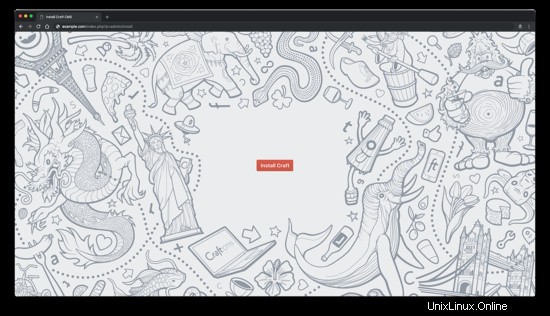
Licenci přijměte kliknutím na Rozumím tlačítko:
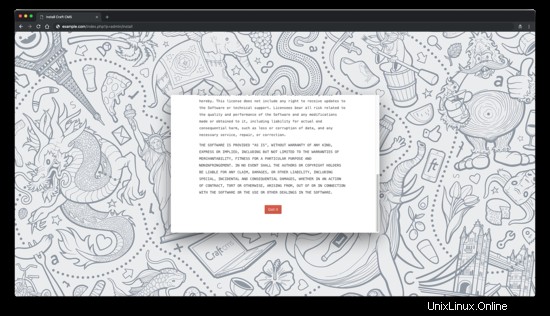
Vyplňte údaje o databázi a klikněte na "Další" tlačítko:
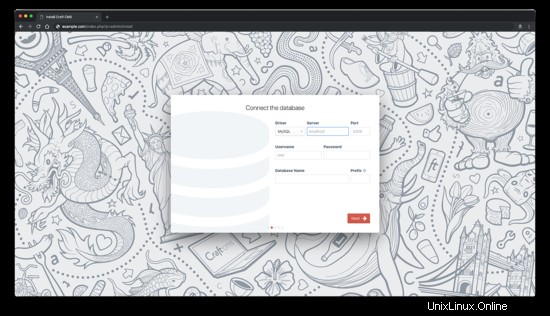
Vytvořte Craft účet a klikněte na "Další" tlačítko:
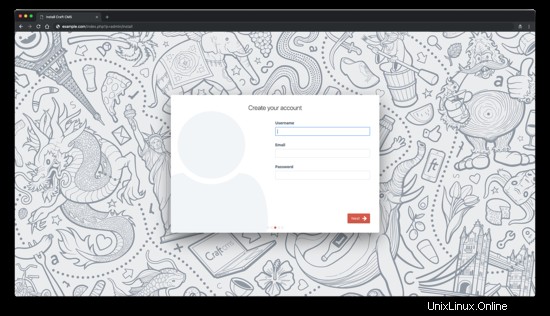
Nastavte svůj web a klikněte na "Dokončit" tlačítko:
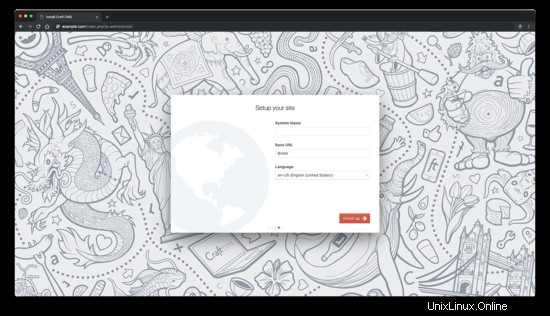
Poté byste měli být přesměrováni na stránku správce Craft:
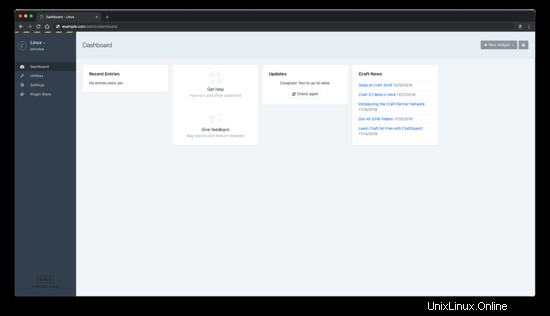
Odkazy
- https://craftcms.com/
- https://github.com/craftcms/cms
- https://github.com/nystudio107/nginx-craft